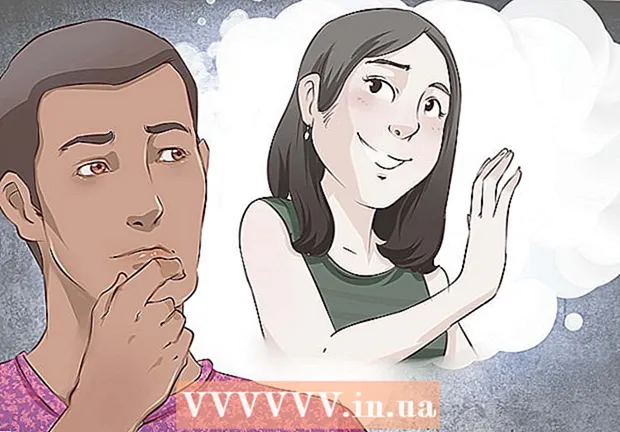May -Akda:
William Ramirez
Petsa Ng Paglikha:
15 Setyembre 2021
I -Update Ang Petsa:
1 Hulyo 2024

Nilalaman
Sa artikulong ito, ipapakita namin sa iyo kung paano tingnan at mai-edit ang listahan ng Pinaghihigpitang Pag-access sa Facebook sa iPhone / iPad.
Mga hakbang
 1 Buksan ang site Facebook sa isang mobile web browser. Ipasok ang facebook.com sa iyong browser address bar at pagkatapos ay tapikin ang asul na pindutan Pumunta sa sa onscreen na keyboard.
1 Buksan ang site Facebook sa isang mobile web browser. Ipasok ang facebook.com sa iyong browser address bar at pagkatapos ay tapikin ang asul na pindutan Pumunta sa sa onscreen na keyboard. - Maaari mong i-edit ang listahan ng Pinaghihigpitang Pag-access sa website, ngunit hindi sa Facebook mobile app.
- Kung hindi ka pa naka-log in sa Facebook, mangyaring ipasok ang iyong email / numero ng telepono at password.
 2 Pumunta sa buong bersyon ng site sa iyong browser. Sa mobile na bersyon ng site, hindi mo mai-e-edit ang pinag-uusapan na listahan. Karamihan sa mga mobile web browser ay maaaring lumipat mula sa mobile patungo sa buong site.
2 Pumunta sa buong bersyon ng site sa iyong browser. Sa mobile na bersyon ng site, hindi mo mai-e-edit ang pinag-uusapan na listahan. Karamihan sa mga mobile web browser ay maaaring lumipat mula sa mobile patungo sa buong site. - Sa Safari, tapikin ang
 sa ilalim ng screen at sa menu piliin ang "Buong bersyon ng site".
sa ilalim ng screen at sa menu piliin ang "Buong bersyon ng site". - Sa Firefox o Chrome, i-tap ang icon ng tatlong mga patayong tuldok sa kanang sulok sa itaas at piliin ang Buong Site mula sa menu.
- Sa Safari, tapikin ang
 3 Tapikin ang icon
3 Tapikin ang icon  . Mahahanap mo ito sa asul na nabigasyon bar sa kanang sulok sa itaas ng feed ng balita. Magbubukas ang isang menu.
. Mahahanap mo ito sa asul na nabigasyon bar sa kanang sulok sa itaas ng feed ng balita. Magbubukas ang isang menu.  4 Mag-click sa Mga setting Nasa listahan. Magbubukas ang pahina ng mga setting ng account.
4 Mag-click sa Mga setting Nasa listahan. Magbubukas ang pahina ng mga setting ng account.  5 Mag-click sa Harangan sa kaliwang pane. Ang pagpipiliang ito ay minarkahan ng isang pulang bilog na icon na may puting simbolo na "-". Magbubukas ang mga setting ng pagharang.
5 Mag-click sa Harangan sa kaliwang pane. Ang pagpipiliang ito ay minarkahan ng isang pulang bilog na icon na may puting simbolo na "-". Magbubukas ang mga setting ng pagharang.  6 Hanapin ang seksyong "Pinagbawalan ang Listahan ng Pag-access". Ito ang unang seksyon sa pahina ng Pamamahala sa Pag-block.
6 Hanapin ang seksyong "Pinagbawalan ang Listahan ng Pag-access". Ito ang unang seksyon sa pahina ng Pamamahala sa Pag-block.  7 Mag-click sa I-edit ang listahan. Mahahanap mo ang pagpipiliang ito sa kanang bahagi ng seksyon. Lilitaw ang isang pop-up window na nagpapakita ng isang listahan ng mga pinaghihigpitang gumagamit.
7 Mag-click sa I-edit ang listahan. Mahahanap mo ang pagpipiliang ito sa kanang bahagi ng seksyon. Lilitaw ang isang pop-up window na nagpapakita ng isang listahan ng mga pinaghihigpitang gumagamit.  8 Mag-click sa "X". Tapikin ang larawan ng iyong kaibigan sa listahan, at pagkatapos ay tapikin ang X sa kanang sulok sa itaas ng larawan. Ang kaibigan ay aalisin sa listahan.
8 Mag-click sa "X". Tapikin ang larawan ng iyong kaibigan sa listahan, at pagkatapos ay tapikin ang X sa kanang sulok sa itaas ng larawan. Ang kaibigan ay aalisin sa listahan. - Upang mag-zoom in, ilagay ang dalawang daliri sa screen at ikalat ang mga ito. Gagawin nitong mas madali para sa iyo na hanapin at pindutin ang X icon.
 9 Tapikin Sa listahang ito. Ang menu na ito ay nasa kaliwang sulok sa itaas ng window ng I-edit ang Pinagbawalan na Listahan ng Pag-access. Magbubukas ang isang menu.
9 Tapikin Sa listahang ito. Ang menu na ito ay nasa kaliwang sulok sa itaas ng window ng I-edit ang Pinagbawalan na Listahan ng Pag-access. Magbubukas ang isang menu.  10 Pakipili Mga kaibigan Nasa listahan. Ang isang listahan ng lahat ng iyong mga kaibigan ay magbubukas.
10 Pakipili Mga kaibigan Nasa listahan. Ang isang listahan ng lahat ng iyong mga kaibigan ay magbubukas.  11 Piliin ang kaibigan na nais mong idagdag sa listahan ng "Pinaghihigpitang Pag-access". Upang magawa ito, i-tap ang kanyang larawan. Ang kaibigan ay idinagdag sa listahan, at isang asul na checkmark ang lilitaw sa tabi nito.
11 Piliin ang kaibigan na nais mong idagdag sa listahan ng "Pinaghihigpitang Pag-access". Upang magawa ito, i-tap ang kanyang larawan. Ang kaibigan ay idinagdag sa listahan, at isang asul na checkmark ang lilitaw sa tabi nito.  12 Mag-click sa Handa na. Mahahanap mo ang opsyong ito sa kanang sulok sa ibaba ng window ng I-edit ang Pinagbawalan na Listahan ng Pag-access.Ang iyong mga pagbabago ay nai-save at ang pop-up window ay isara.
12 Mag-click sa Handa na. Mahahanap mo ang opsyong ito sa kanang sulok sa ibaba ng window ng I-edit ang Pinagbawalan na Listahan ng Pag-access.Ang iyong mga pagbabago ay nai-save at ang pop-up window ay isara.